Create сводки с copilot в Power BI
Сводки часто желательны в отчетах для предоставления контекста потребителям отчета. Вы часто выделяете определенные аспекты отчета или сводку более высокого уровня для сводки страниц или описания. Из-за повторяющегося характера задачи Copilot является отличным средством экономии времени после настройки семантической модели.
Create сводки по описанию
С помощью Copilot в служба Power BI можно создать описательную сводку, которая может обобщать весь отчет, определенные страницы или даже определенные визуальные элементы. Затем можно изменить сводку на выбранный уровень детализации и тон.
Чтобы создать сводку по описанию, сначала необходимо выбрать визуальный элемент повествования, а затем выбрать параметр Create с Copilot. Так как визуальный элемент использует только содержимое из холста отчета, перед созданием сводки полезно подождать, пока отчет завершится. Эти способы могут быть следующими:
- Предоставление сводки для руководителей
- Ответьте на вероятные вопросы руководства
- Create маркированный список аналитических сведений
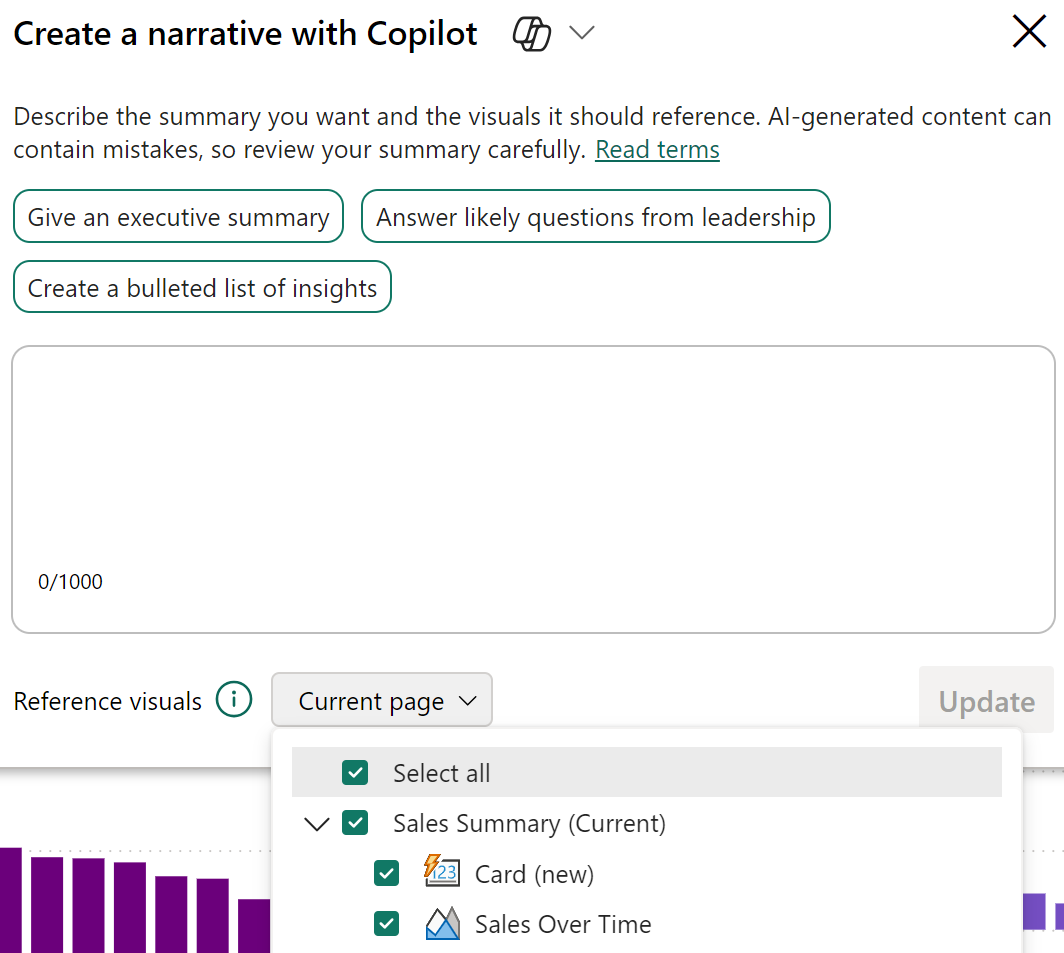
Create сводки страницы
Краткий обзор страницы — еще один ценный вариант, предоставляющий письменное описание страницы. Используйте служба Power BI для создания сводки страницы в режиме чтения (используется потребителями) или в режиме редактирования (используется разработчиками).
При создании сводки страницы в режиме чтения отчет доступен только для чтения, поэтому вы не можете закрепить или сохранить сводку. Однако пользователи могут продолжать взаимодействовать с Copilot и задавать дальнейшие вопросы на основе сводки.
При создании сводки страницы в режиме правки можно создать визуальный элемент, содержащий сводку страницы. Copilot создает сводку на панели Copilot с сносками, показывающими, какой визуальный элемент использовался для создания каждой точки маркера. Наведите указатель мыши на каждую сноску, чтобы узнать, какие визуальные элементы учитываются для каждой точки маркера.